
Semasa membuat prototaip, biasanya kita perlu menggunakan jadual untuk memaparkan data. Untuk mencapai fungsi ini, kita boleh membuka perisian Axure dan mencari menu dan komponen jadual dalam perpustakaan komponen. Dengan cara ini kami boleh menambah dan mengedit jadual dengan mudah untuk memenuhi keperluan reka bentuk kami.
Malah, pengguna yang biasa dengan Axure tahu bahawa Axure pada masa ini tidak menyokong penggabungan jadual. Apabila anda menyalin komponen borang ke Excel atau Word, ia ditukar kepada gambar dan nilai dalam jadual tidak boleh diproses.
Berikut adalah dua kaedah untuk rujukan anda.
Cara pertama agak mudah, anda boleh menggunakan komponen segi empat tepat untuk membentuk jadual. Pertama, seret dalam segi empat tepat dan tetapkan panjang, lebar dan ketinggiannya mengikut keperluan anda. Kemudian, salin segi empat tepat ini sembilan kali supaya ia kelihatan seperti imej di bawah. Ini membentuk bentuk grid sembilan persegi.
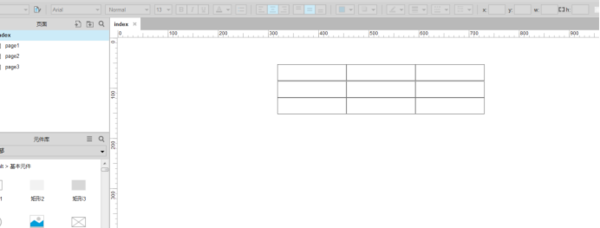
Kemudian pilih dua jadual yang anda ingin gabungkan, seperti lajur pertama, jadual kedua dan ketiga, kami pilih jadual, klik Gaya dan pilih keterlihatan sempadan:
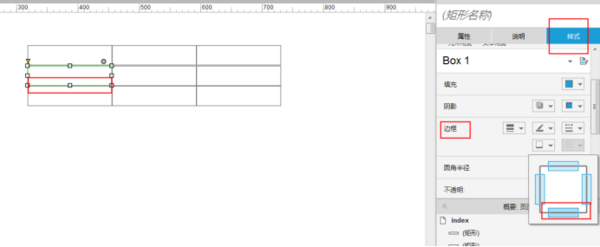
Pilih jadual kedua dan semak sempadan bawah untuk menyembunyikannya, kemudian pilih jadual ketiga dan semak sempadan atas untuk menyembunyikannya:
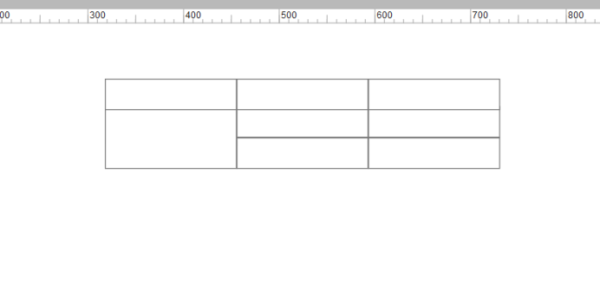
2 Untuk kaedah kedua, kita mungkin perlu menggunakan alat, iaitu perisian melukis meja Excel yang sering kita gunakan dalam kerja kita.
Buat jadual dalam Excel terlebih dahulu, gabungkan jadual yang perlu digabungkan, dan kemudian salinnya ke perisian Axure Jadual yang disalin juga merupakan gambar:
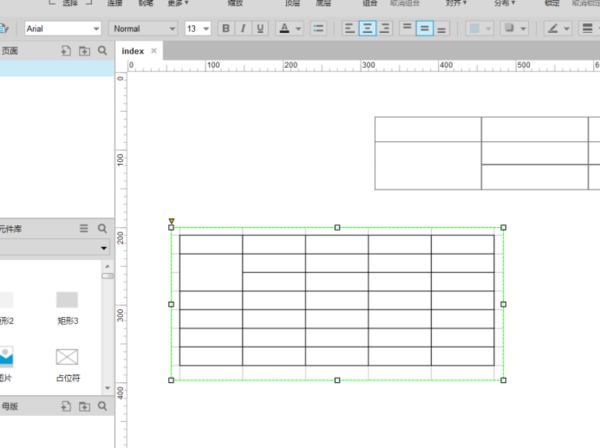
Jika kita perlu memproses jadual, kita hanya boleh memasukkan semula jadual sumber Excel untuk membuat perubahan, dan kemudian menampalnya ke dalam Axure.
Kandungan ini merujuk kepada pautan web
Fungsi penyuntingan komponen jadual yang disertakan dengan AxureRP agak lemah Beberapa operasi penyuntingan biasa tidak disokong dan hanya boleh diselesaikan melalui kaedah kompromi.
1. Gunakan komponen segi empat tepat untuk menyusun meja dengan sendiri. Jangan gunakan jadual yang disediakan oleh Axure secara lalai sel yang perlu digabungkan, bahagian, hanya menggunakan segi empat tepat.
2 Gunakan komponen jadual dan gunakan segi empat tepat untuk menutup sel di mana ia perlu digabungkan. Kaedah ini lebih baik sedikit, dan jumlah pelarasan lebih kecil daripada kaedah pertama.
3. Tambahkan beberapa garisan putih atau garisan dengan warna latar belakang yang sama di mana sel perlu digabungkan untuk menutup garisan hitam jadual. Jumlah pelarasan kaedah ini adalah lebih kecil daripada kaedah kedua.
4. Tandakan jadual dalam Word atau Excel dahulu, kemudian salin dan tampalkannya ke dalam AxureRP Selepas menampalnya, ia akan menjadi gambar Jika anda ingin menukarnya, anda perlu menukar perkataan sumber atau fail excel, dan kemudian salin dan tampal semula.
Secara amnya, kaedah ini hanya boleh digunakan secara make-shift Lagipun, fungsi utama AxureRP bukanlah penyuntingan teks Anda boleh menggunakannya dengan cara yang anda suka untuk mencapai kesan demonstrasi. Kadangkala anda perlu memilih kaedah yang hendak digunakan untuk mereka bentuk jadual berdasarkan keperluan demonstrasi Contohnya, jika anda ingin menunjukkan kesan pemilihan baris dalam jadual, anda perlu menggunakan kaedah pertama untuk mengeja kesannya. , yang akan menjadi lebih baik
Atas ialah kandungan terperinci Bagaimana untuk menggabungkan jadual axure. Untuk maklumat lanjut, sila ikut artikel berkaitan lain di laman web China PHP!




